通过GAC把DLL文件注册到IIS 中,步骤
1、 首先写好一段代码,然后右键单击项目,选择属性,进入工程属性(如图1)然后选择签名
 (图1)
(图1)
在签名中把为程序集签名的勾打上,然后选择“选择强名称密钥文件”选择“新建”出现“创建强名称密钥”对话框(如图2),把“使用密码保护密钥文件”的勾去掉,直接在密钥文件名称中随便输入一个名字,确定保存即可

(图2)
现在创建强名称密钥成功
2、 生成DLL文件,右键点击项目选择“生成”,VS会自动生成DLL文件
3、 前面准备工作已经就绪,现在开始进入GAC注册,首先要把你的“ 强名称密钥”和“DLL”文件放到同一个目录下(图3)
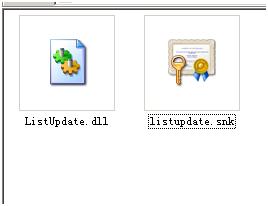
(图3)
然后打开“Visual Studio 2008 命令提示”(如图4)
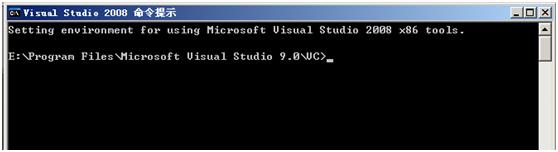
(图4)
打开命令提示之后需要找到你DLL文件所在的目录,我就偷点懒,直接把密钥靠到了debug目录下了,我的目录是E:"Projects"ListUpdate"ListUpdate"bin"Debug,当然你也可以自己单建立一个,只要这两个文件放在同一个目录下就行,下面我们进入到寸有DLL文件和密钥的目录(如图5)
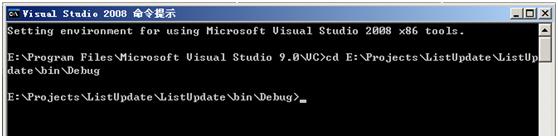
(图5)
现在写入命令进行注册,命令是gacutil –if 名称.dll (如图6)
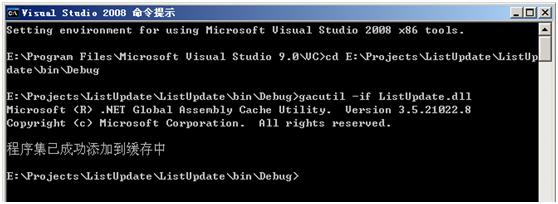 (图6)
(图6)
注意:每次改写代码的时候都需要重新生成一次DLL,并且重新注册GAC,并且对IIS应用程序池中的进行回收,我回收的是 ,如果你的也是默认的话
最后就可以用你写的程序对SharePoint进行操作了
因为刚接触不久,所以学习中遇到很多问题,不过我会把学习中遇到的问题以及如何解决的写到日志当中,近期我还会更新部分日志,供大家参考
注:转载请注明出处,谢谢





















 175
175











 被折叠的 条评论
为什么被折叠?
被折叠的 条评论
为什么被折叠?








